ค้นพบวิธีการ 3 อันดับแรกในการตรวจสอบองค์ประกอบบนอุปกรณ์ Android
เผยแพร่แล้ว: 2022-10-12ตรวจสอบองค์ประกอบช่วยให้คุณสำรวจรหัสพื้นฐานและดีบั๊กบนเว็บไซต์ เป็นประโยชน์สำหรับนักพัฒนาที่ต้องการค้นหาข้อผิดพลาดและสำหรับผู้ใช้ทั่วไปที่ต้องการดาวน์โหลดไฟล์ แต่ตัวเลือกองค์ประกอบการตรวจสอบนี้ไม่เปิดเผยสำหรับผู้ใช้ Android!
ตามรายงานของเครื่องมือสำหรับนักพัฒนาซอฟต์แวร์ Chrome การตรวจสอบองค์ประกอบเป็นคุณลักษณะพื้นฐานที่สุดที่จำเป็นสำหรับนักพัฒนาซอฟต์แวร์ นักพัฒนาไม่สามารถพกพาแล็ปท็อปติดตัวไปได้ตลอดเวลา เขาอาจกำลังค้นหาองค์ประกอบการตรวจสอบนี้บนอุปกรณ์ Android
ในโพสต์นี้ ฉันจะบอกคุณถึงวิธีการตรวจสอบองค์ประกอบบน Android ด้วย 3 วิธีง่ายๆ แต่มีประโยชน์ ก่อนเข้าสู่โพสต์นี้ ให้ฉันบอกคุณสั้น ๆ เกี่ยวกับองค์ประกอบการตรวจสอบคืออะไร ตรวจสอบองค์ประกอบเป็นเครื่องมือสำหรับนักพัฒนาที่นำเสนอโดยเบราว์เซอร์ต่างๆ
ใช้เพื่อดูส่วนต่างๆ ของโค้ดและแก้ไขชั่วคราว โดยการใช้เครื่องมือนี้ นักพัฒนาจะช่วยให้ส่วนหน้าของเว็บไซต์ดูดีขึ้น การเปลี่ยนแปลงที่ทำขึ้นชั่วคราว เพื่อให้ใช้งานได้ นักพัฒนาแก้ไขโค้ดใน code editor.s
เอาล่ะ มาเริ่มกันเลย!
สารบัญ
การใช้การตรวจสอบองค์ประกอบใน Android คืออะไร?
การตรวจสอบองค์ประกอบมีคุณลักษณะสำหรับสองหมวดหมู่เป็นหลัก – นักพัฒนาและผู้ใช้ทั่วไป นักพัฒนาใช้เครื่องมือนี้เพื่อให้เว็บไซต์ของพวกเขาดูดีโดยเพียงแค่เล่นกับสคริปต์
การเปลี่ยนแปลงที่ทำในเครื่องมือตรวจสอบไม่มีผลกับรหัสหลัก เมื่อโหลดซ้ำทุกอย่างจะถูกตั้งค่าเป็นค่าเริ่มต้น วิธีนี้ทำให้นักพัฒนาทดลองกับสคริปต์ต่างๆ และทำให้ใช้งานได้ซึ่งเหมาะสมที่สุด
เครื่องมือตรวจสอบยังมีประโยชน์สำหรับผู้ใช้เบราว์เซอร์ทั่วไปที่เพิ่งท่องออนไลน์ โดยการตรวจสอบองค์ประกอบ ผู้ใช้สามารถทราบประเภทของภาษาการเข้ารหัสที่เกี่ยวข้องกับการสร้างเว็บไซต์และสคริปต์ต่างๆ ที่ใช้
นอกจากนี้ยังเป็นประโยชน์ในการดาวน์โหลดรูปภาพ เสียง และวิดีโอจากไซต์เฉพาะที่ไม่มีตัวเลือกการดาวน์โหลดอย่างเปิดเผย
เมื่อรู้วิธีตรวจสอบองค์ประกอบบน Android คุณสามารถใช้คุณสมบัติข้างต้นทั้งหมดได้อย่างง่ายดายโดยไม่ต้องซื้อแล็ปท็อปหรือพีซี
3 วิธีที่ดีที่สุดในการตรวจสอบองค์ประกอบบน Android
การตรวจสอบองค์ประกอบบน Android ไม่ใช่เรื่องง่าย แต่ 3 วิธีที่แสดงด้านล่างนั้นน่าทึ่งมาก และหากคุณปฏิบัติตาม คุณจะสามารถใช้คุณสมบัติของเครื่องมือตรวจสอบในฐานะผู้ใช้ Android ได้อย่างแน่นอน
1. การเพิ่มบุ๊กมาร์กโค้ดบนเบราว์เซอร์ Chrome
บุ๊กมาร์กเป็นคุณลักษณะของเว็บเบราว์เซอร์ที่ใช้ในการบันทึก URL เฉพาะบนเบราว์เซอร์
ดังนั้น เราจะใช้คุณลักษณะบุ๊กมาร์กนี้โดยเพียงแค่วางโค้ดแทน URL เมื่อใดก็ตามที่คุณเปิดบุ๊กมาร์กที่สร้างขึ้น ตัวเลือกคุณสมบัติการตรวจสอบจะปรากฏขึ้น
ในการเพิ่มรหัสนี้ ก่อนอื่น คุณต้องเปิดเบราว์เซอร์ Chrome > แตะที่เมนู ตัวเลือกเพิ่มเติม ที่มุมบนขวา > คลิกที่ไอคอนรูป ดาว >
หลังจากคลิกที่ไอคอนเริ่มต้น จะมีตัวเลือกปรากฏขึ้นที่ด้านล่างเรียกว่า “ แก้ไข ” > เพียงแตะที่มัน
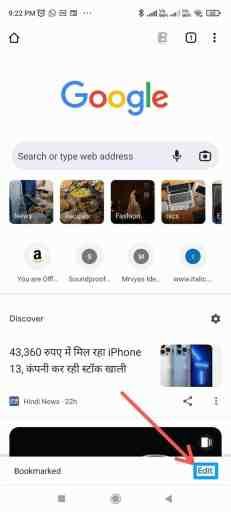
หลังจากไปที่แผงแก้ไขแล้ว ในส่วน URL ให้ วางโค้ด ที่ให้ไว้ด้านล่างและออกจากหน้า
ไปที่เว็บไซต์ที่คุณเลือกและค้นหาชื่อที่คุณกำหนดให้กับองค์ประกอบนั้นในช่องค้นหา
หลังจากนี้ คุณจะพบไอคอน รูปเฟือง ที่มุมขวาล่าง เพียงคลิกหนึ่งครั้ง เครื่องมือนี้จะเริ่มทำงาน
 จาวาสคริปต์:(ฟังก์ชัน () { var script = document.createElement('script'); script.src=”//cdn.jsdelivr.net/npm/eruda”; document.body.appendChild(script); script.onload = ฟังก์ชั่น () { eruda.init() } })();
จาวาสคริปต์:(ฟังก์ชัน () { var script = document.createElement('script'); script.src=”//cdn.jsdelivr.net/npm/eruda”; document.body.appendChild(script); script.onload = ฟังก์ชั่น () { eruda.init() } })(); 2. การดูซอร์สโค้ดของเว็บไซต์โดยเฉพาะ
ขั้นตอนแรกค่อนข้างซับซ้อนสำหรับผู้ที่ไม่ได้ใช้คุณลักษณะบุ๊กมาร์กของ Chrome บ่อยๆ
ดังนั้น การดูซอร์สโค้ดของเว็บไซต์ที่คุณเลือกจะทำให้คุณมีลักษณะเกือบเหมือนกับเครื่องมือตรวจสอบที่กล่าวถึงข้างต้น
วิธีการตรวจสอบองค์ประกอบนี้สามารถทำได้บนเบราว์เซอร์ที่คุณเลือก ขั้นตอนแรกคือการเปิดเว็บไซต์ที่คุณต้องการตรวจสอบ > จากนั้นไปที่แถบ URL แล้วพิมพ์ “ view-source: “ ก่อนที่อยู่เว็บไซต์
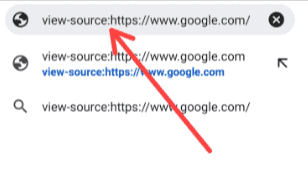
หลังจากค้นหาที่อยู่นี้ คุณจะเห็นสคริปต์ทั้งหมดของหน้าและรหัสที่จำเป็นทั้งหมดที่รวมอยู่ในหน้า นอกจากนี้ยังเป็นประโยชน์กับลิงก์ดาวน์โหลดของรูปภาพหรือวิดีโอในหน้านั้นๆ
3. การใช้แอปพลิเคชันเพื่อตรวจสอบองค์ประกอบ
แอปพลิเคชันเฉพาะสำหรับคุณลักษณะเฉพาะหรือฟังก์ชันทำให้งานของเราง่ายขึ้นเสมอ ดังนั้น หากคุณคิดแบบเดียวกัน วิธีนี้จะช่วยคุณได้อย่างแน่นอน
ตอนนี้เราจะเห็นแอพเฉพาะที่มีคุณสมบัติเครื่องมือตรวจสอบทั้งหมดที่เป็นประโยชน์สำหรับนักพัฒนา
ก่อนอื่น คุณต้องติดตั้ง “ HTML Website Inspector Editor ” บนอุปกรณ์ Android ของคุณจาก Play Store
หลังจากติดตั้งแล้ว ให้เปิด > ค้นหา เว็บไซต์ที่คุณต้องการ > คลิกที่ไอคอน ตัวเลือกเพิ่มเติม ที่มุมบนขวาของหน้าจอ
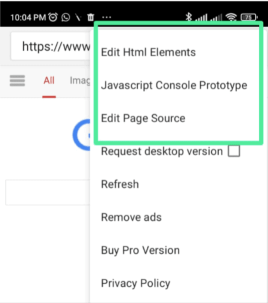
หลังจากคลิกแล้ว คุณจะพบตัวเลือกมากมายในการแก้ไข HTML, ที่มาของหน้า และ JavaScript
ซึ่งต่างจากเครื่องมือตรวจสอบทั่วไปเล็กน้อย แต่มีทุกอย่างที่จัดเรียงอย่างเหมาะสมเพื่อให้ตัวเลือกต่างๆ ใช้งานได้ง่าย
เรียนรู้คุณลักษณะเครื่องมือตรวจสอบ!
คุณอาจคุ้นเคยกับวิธีการต่างๆ อยู่แล้ว แต่คุณอาจไม่ทราบคุณลักษณะที่แสดงอยู่ในตัวเลือกเครื่องมือตรวจสอบ ดังนั้น ฉันจะพยายามให้คุณให้แนวคิดพื้นฐานเกี่ยวกับแท็บและฟังก์ชันต่างๆ ที่มีอยู่ในตัวเลือกเครื่องมือตรวจสอบ
มีไอคอนสองไอคอนให้เลือกเมื่อคุณตรวจสอบองค์ประกอบ (บนเดสก์ท็อป) ตัวเลือกแรกช่วยให้คุณเลือกส่วนต่างๆ และไอคอนที่สองช่วยให้คุณตรวจสอบการตอบสนองของหน้าได้
ถัดจากนั้น มีสี่แท็บให้เลือก ได้แก่ Elements, Console, Sources และ Network แท็บ องค์ประกอบ จะแสดงส่วนและลิงก์ทั้งหมดของหน้า โดยทั่วไปแล้วแท็บ คอนโซล จะใช้เพื่อค้นหาข้อผิดพลาดในช่วงเวลาดำเนินการ
แท็บ แหล่งที่มา แสดงรายการสคริปต์ต่างๆ ที่นำมาจากแหล่งภายนอกทางอินเทอร์เน็ต สุดท้ายนี้ แท็บ เครือข่าย จะแสดงรายการต่างๆ ตามอินเทอร์เน็ตที่ใช้บนเว็บไซต์
มันให้ข้อมูลเกี่ยวกับน้ำตก เวลาในการโหลดไฟล์เฉพาะ ขนาดของไฟล์ ฯลฯ
สรุปวิธีการตรวจสอบองค์ประกอบบน Android
นักพัฒนามักต้องการเครื่องมือพื้นฐานที่ใช้งานได้ใน Android มากกว่าเดสก์ท็อป
การตรวจสอบองค์ประกอบในอุปกรณ์ใดๆ จะทำให้คุณได้ผลลัพธ์เช่นเดียวกัน แต่การรู้วิธีตรวจสอบองค์ประกอบบน Android จะช่วยคุณประหยัดเวลาได้อย่างแน่นอน
หากคุณต้องการดาวน์โหลดภาพใดๆ จากเว็บไซต์ คุณต้องตรวจสอบและเลือกส่วนที่ต้องการ ดังนั้นคุณจะพบลิงค์ดาวน์โหลดที่นั่น จะเหมือนกันในกรณีของไฟล์รูปแบบอื่น
ฉันหวังว่าคุณจะพบวิธีการและข้อมูลที่ได้รับในโพสต์นี้มีประโยชน์ หากคุณมีคำถามหรือปัญหาใด ๆ เกี่ยวกับการตรวจสอบองค์ประกอบบน Android โปรดถามเราในความคิดเห็นด้านล่าง
คำถามที่พบบ่อย: วิธีตรวจสอบองค์ประกอบบน Android
การตรวจสอบองค์ประกอบบน Android อาจเป็นหัวข้อที่ค่อนข้างสับสนสำหรับคุณ ดังนั้น เพื่อช่วยให้คุณเข้าใจ เราจึงได้ถามคำถามทั่วไปสองสามข้อจากผู้คนทางอินเทอร์เน็ต
